J’aimerai vous présenter une application très importante à mes yeux.
Vous vous êtes surement déjà intéressé à héberger vos propres serveurs chez vous, mais faute de moyens ou de connaissances suffisantes en informatique, vous avez préféré en louer un sur un hébergeur, et bien je m’adresse à ceux qui n’ont pas envie d’avoir un ordinateur tournant en permanence ou encore de louer une machine et je leur recommande de reprendre leur vieux smartphone android en main et de simplement se munir d’une dizaine d’euros. Il faudra vous armer d’un peu de patience et ne surtout pas paniquer face aux nombres de lignes de cet article, mais ce que vous en ferez à la fin portera ses fruits. Je tiens à signaler que cet article n’est pas un tutoriel, mais si vous en avez besoin, n’hésitez pas à le demander dans les commentaires. Dites moi aussi si vous préférez un tutoriel texte ou vidéo.
Server Ultimate développé par Ice Cold Apps, permet de “transformer” votre ancien smartphone en serveur avec une multitude de types disponibles pouvant tourner dessus (à voir dans la description de l’application sur le play store)
https://play.google.com/store/apps/details?id=com.icecoldapps.serversultimatepro&hl=fr
- Optionnel
Je recommande l’utilisation de 2 autres applications et d’une prise intelligente pour automatiser votre nouveau serveur si vous tenez à entretenir sa batterie, si ça ne vous dérange pas de laisser votre terminal branché en permanence alors pas besoin de ces 2 apps et de prise intelligente,
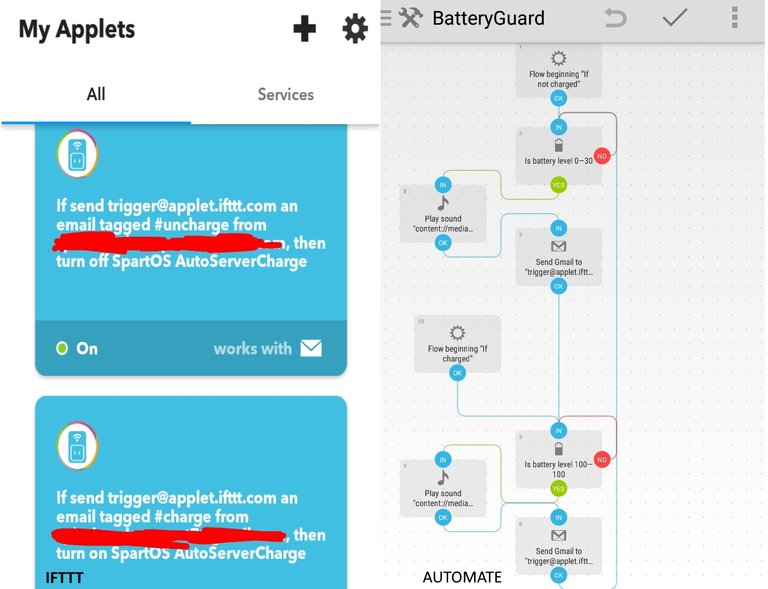
Pour la seconde application, nous emploierons Automate développé par LlamaLab similaire à Tasker si vous connaissez, une application qui devrait être installé par toute personne souhaitant automatiser son terminal même sans serveur mais on s’éloigne du sujet, Automate me permet de créer un programme qui va commander la prise intelligente en fonction de la batterie du terminal, si la batterie est comprise entre 0% et 30% alors Automate envoie un email contenant un mot clé bien précis qui sera utile pour la dernière application qui suit
https://play.google.com/store/apps/details?id=com.llamalab.automate&hl=fr
- IFTTT, voici la dernière application dont vous aurez besoin, celle-ci permettra de créer des règles comme celle-ci : Je reçois un email contenant “#charge” alors je demande à “Prise Intelligente” de s’allumer,*
https://play.google.com/store/apps/details?id=com.ifttt.ifttt&hl=fr
*Ensuite, La batterie de mon terminal une fois chargée atteint 100%, Automate envoie un email avec #uncharge, IFTTT demande à la prise intelligente de s’éteindre et cela en cycle charge/décharge en permanence pour que la batterie reste en bonne santé, mieux que de laisser votre téléphone charger en permanence.
Un tutoriel détaillé pour l’automatisation de la batterie peut être fourni, demandez-moi dans les commentaires si ça vous intéresse sinon j’ai partagé mon flow sur la communauté d’Automate, et vous pouvez le retrouver avec les mots clés SpartOS Charge *
Bien nous avons maintenant un terminal Android capable de se recharger lui même, voyons maintenant quels types de serveurs nous pouvons héberger avec,
Remote Control
Le premier et plus important s’avère être le remote control, en français brut contrôle distant, ce serveur ci vous permettra d’accéder à une fenêtre de gestion de tous vos serveurs, vous pourrez ainsi les démarrer ou éteindre à distance,
DDNS
Un autre qui vous sera bien utile est le serveur ddns, ou plutôt outil, l’outil DDNS, système de nom de domaine dynamique, vous permettra de mettre à jour un domaine avec l’ip actuelle du routeur sur lequel votre terminal sera connecté, ainsi si l’ip de votre routeur change et cela est fréquent, l’outil DDNS mettra à jour l’ip associé à votre nom de domaine, j’utilise https://www.noip.com/ qui fournit des domaines gratuits, j’ai choisit le domaine noip.me mais plein d’autres seront à votre disposition gratuitement, le ddns est très important car il est plus facile de retenir une seule adresse de redirection plutôt qu’une adresse qui change tout le temps, voici un shéma certes légèrement technique mais pouvant aider à mieux comprendre (fait à l'arrache sur paint.net lol)
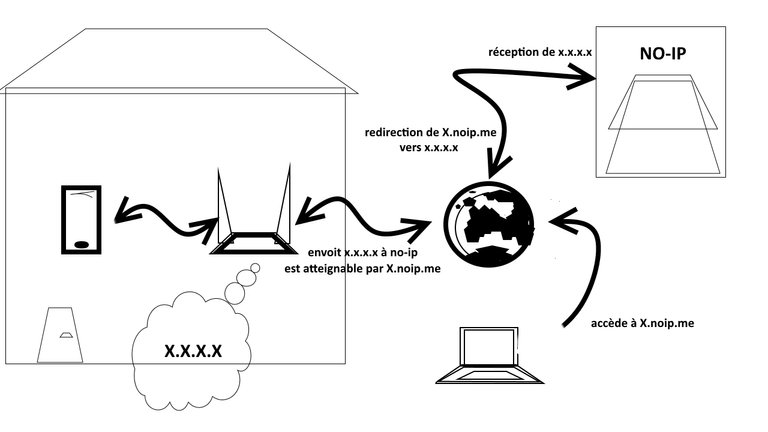
FTP, VPN, et bien d'autres !
Sinon le top du top avec Servers Ultimate c’est d’hoster un FTP (qu’il soit en FTP, FTPS ou encore FTPES) en utilisant leur certificat ou en générant le vôtre, vous pourrez même créer un serveur VPN ! Mais bien d’autres sont à votre disposition, lisez la description play store de Servers Ultimate fournie plus haut,
*Utilisation personelle
L’utilisation principale que j’avais de Servers Ultimate avant d’héberger un FTP et un VPN, c’était l’outil WakeOnLan, le WOL pour faire simple est un outil permettant d’allumer un ordinateur sur le réseau avec connaissance de son adresse MAC et les bons paramètres effectués sur la carte de mère du pc, ainsi lorsque mon ordinateur s’éteint, la carte réseau reste actif, je m’absente quelque part et j’ai besoin d’accéder à mon ordinateur à distance, et bien Servers Ultimate intervient encore, j’accède à mon serveur remote control, et depuis l’interface je lance l’outil WakeOnLan, celui ci envoie un paquet réseau et la carte réseau va ainsi communiquer à la carte mère et demander l’alimentation de tout l’ordinateur, celui-ci s’allume et je peux y accéder à distance.
Et bien voilà, c’est à vous de vous amuser avec ces nouveaux outils, n’hésitez pas à poser la moindre question dans les commentaires, je signale également que je compte peu à peu rédiger des articles concernant tout ce qui touche l’informatique, des utilisations les plus folles possibles jusqu’à des explications techniques.
Merci d’avoir lu mon premier post et j’espère qu’il vous aura plu !
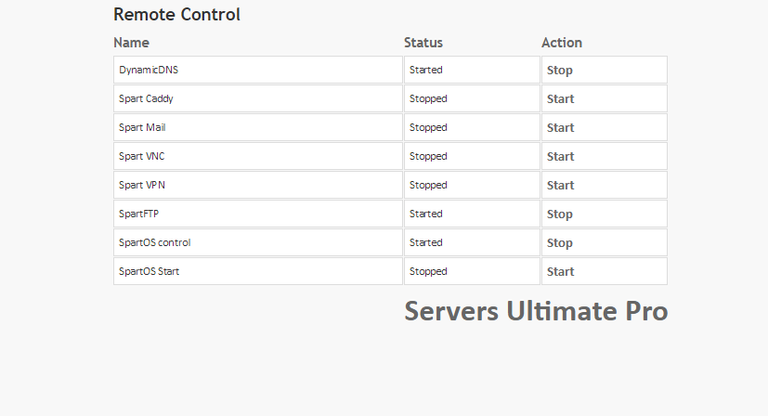
Salut Lucas !
Intéressant comme article, bonne idee !
Mais avant de poster du contenu, prends le temps de nous parler nous un peu de toi dans un article de présentation (utilisé le tag #introduceyourself prévu à cet effet) ca te permettra d avoir déjà quelques followers pour suivre ton contenu.
Bienvenue et bonne chance pour la suite!
Salut Oroger, merci beaucoup pour ton commentaire, je viens de comprendre les posts avec les affiches @compte du coup, je vais le faire de la journée :)
Congratulations @lucaspart7! You have completed some achievement on Steemit and have been rewarded with new badge(s) :
Click on any badge to view your own Board of Honor on SteemitBoard.
For more information about SteemitBoard, click here
If you no longer want to receive notifications, reply to this comment with the word
STOP